Hogyan lehet megváltoztatni a fényképek mérete - oktatás a példaprogram IrfanView
Annak érdekében, hogy lakik egy fényképet vagy képet, szükségünk van a szabad program IrfanView. amely letölthető a hivatalos honlapján. Download.
Ezzel a program telepítése, futtatása. Most meg kell nyitni egy fájlt egy fényképet vagy képet, melynek mérete a módosítani kívánt. Ehhez használja, vagy drag and drop egy fotó vagy egy kép az ablakon (ez az úgynevezett technológiai drag-drop az Andokban - drag-and-drop), vagy csak nyomja meg a „O”, ami úgy tűnik, hogy nyisson meg egy fájlt ablak (1. ábra), vagy > Megnyitás (File - -> Open.) Fájlrendszer menü.
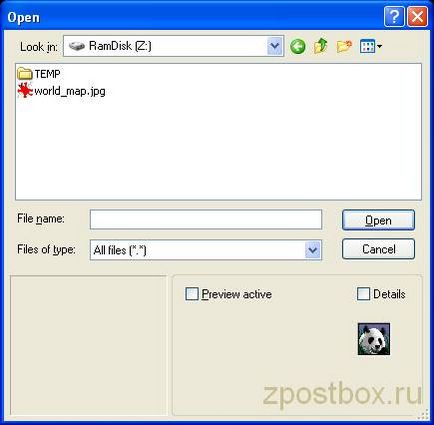
Miután kiválasztotta a fájlt, és nyissa meg, nyomja meg a billentyűkombináció „Ctrl + R”. Megjelenik egy ablak válassza ki a jövőben a kép méretét (ábra. 2). Ez az ablak hívják a rendszer menüben a program „Kép -> Átméretezés / Resample. (Kép -> kép átméretezése)”
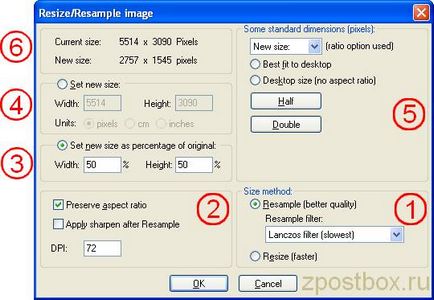

Ábra. 2. Ablak kép átméretezés
Tekintsük az elemek ezt az ablakot. Itt mező 1 célja, hogy válassza ki a zoom kép - a legjobb minőség, a lehetőség „Resample (jobb minőségű)” (újra mintavételezése egy szűrő (jobb minőségű)), és szűrjük „Lánczos” (Lánczos szűrő). Azt is választhat más típusú szűrők, például a „Hermite szűrő” (Ermita filter) vagy a „háromszög” (háromszögek módszer) - Ezek a szűrők működnek valamivel gyorsabb, de a minősége kapott velük más lesz. Minden szűrő megvannak a saját jellegzetességei, így melyik szűrőt Alkalmasabbak megváltoztathatja a kép méretét csak empirikusan. De a vizuális különbség a szűrők nem lesz számottevő.
A területen 3 és 4 adjuk jövő szélessége és magassága a kép. A 3 paraméter van megadva százalékban, és a 4 - pixelekben (alapértelmezett), cm vagy hüvelyk.
A 2. számú elem „Őrizze képarány” (KeepAspectRatio) területei szempontjából fontos, 3. és a 4. van megjelölve (set pipa), a változó csak a szélesség, vagy csak a kép hossza automatikusan változik arányosan és egyéb lényeges paramétereket.
Az 5 kiválaszthatja, előre beállított méretek közül a normál tartományban, válassza ki a következő kép mérete megegyezik a mérete az asztalon. Két gomb ezen a területen lehetővé teszi egy kattintással fotó növelni kétszer (gomb „Dupla” - „megduplázódott”), vagy a felére csökkent (gomb „Fél” - „hogy felére csökkentik”) a jövőbeni mérete a fotó.
6. A fénykép mutatja a jelenlegi méretét ( "Current Size"), és az új méretet ( "New Size"). Mi lenne az új méretet érvénybe, nyomja meg az „OK” gombot, az az ablak alján válassza ki a kép méretét.
Hogyan változtassuk meg a kép méretét a fent említett beállításokat? Vegyünk egy egyszerű példát - csökkenti a méret a képek pontosan kétszer. Ehhez nyissa meg a fájlt (nyomja meg a „O”), nyomja meg a billentyűkombináció „Ctrl + R”, és megjelent az ablakban, kattintson a „Fél” gombot ( „felére”). Ha ez a gomb nem egy, hanem két alkalommal, majd a fotót csökken négyszer stb Ezután nyomja meg az „OK” gombot. Most a fő ablakban a program IrfanView kép lesz a felére csökken. Ezt követi mentse a képet a lemezre - ez történik a billentyűkombináció „Ctrl + S”. A fájl mentése ablak (3.). Ebben az ablakban válassza ki a formátumot, amelyben a fájl mentésre kerül (a legördülő menüből a „Save as type”).
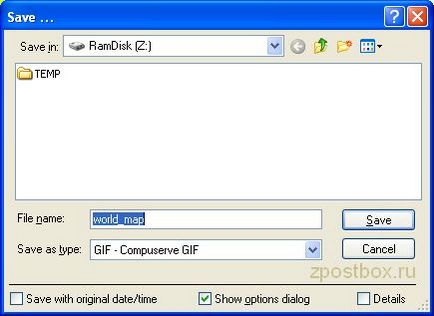
Ábra. 3. Window fájl mentése.
IrfanView program lehetővé teszi, hogy mentse image fájlokat különböző formátumokban - gif, jpg, png, bmp, ico, nyers, tiff és még sokan mások. Ha a jpg vagy gif formátum kiválasztva. majd mentse a fájlt az ablakban kell létrehozni a kullancs „Show opció dialógus” (Display Settings), és a minőség lehet megadni ezt a panelt, akivel jpg - fájl mentésre kerül, valamint néhány, a beállításokat a gif formátumban. Tartsuk szem előtt, hogy minél jobb a minőség, annál nagyobb lesz a mérete az új jpg file.
Tömeges változás fénykép méretét
Hogyan átméretezése fotók egyszerre több fájlt? Lehetőség van arra is, hogy a program IrfanView - van egy automata üzemmódban. Meg kell nyomnia "B" gombot (vagy válassza a rendszer menü "Fájl -> Batch átalakítás / Átnevezés)" (File -> Convert / átnevezése fájlok egy csoportját). Ennek eredményeként, a műveletek lesz egy ablak, egy csoport a fájlok (ábra. 4).
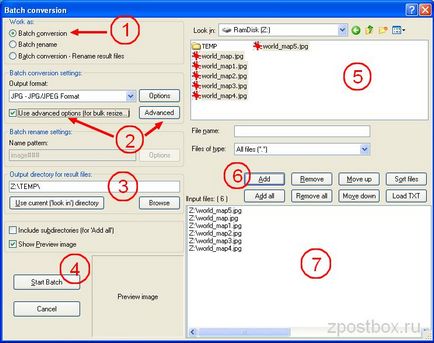
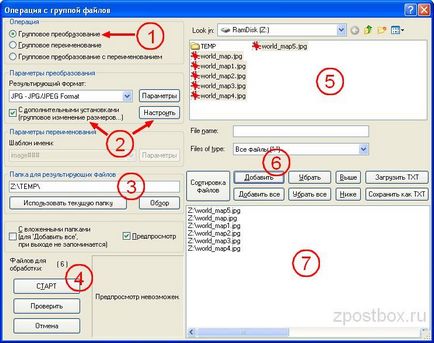
Ábra. 4. A Ablakműveletek egy csoport a fájlok.
Ez ablaküveg 1 kell választania „Batch konverzió” ( „Batch konverzió”) a második lap ( „konverziós paraméterek”) válassza ki a kimeneti formátumot. Panel 3 meg kell adnia a könyvtárat, ahol a konvertált fájlok automatikusan mentésre kerül. A panel 5-ös a fájlválasztó ablakban feldolgozásra. Válassza ki a kívánt fájlokat lenni, és nyomja meg a 6 gombot a „Felvétel” ( „Add”), úgy, hogy a kiválasztott fájlokat fog megjelenni a panel 7. Ebben panel egyszerűen drag and drop fájlokat a Windows Explorer (módszerével drag-drop az Andokban).
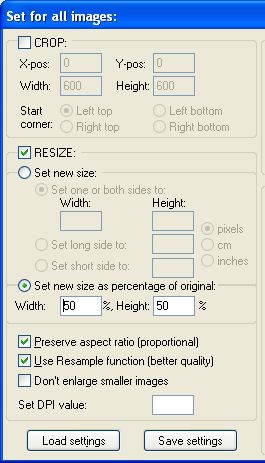
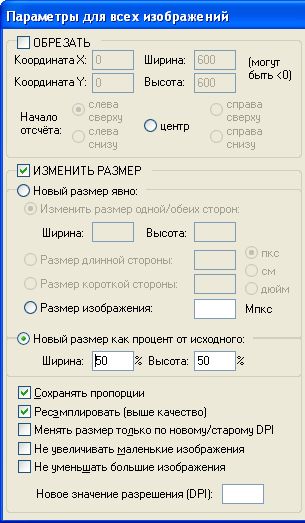
Ábra. 5. Ablak paraméterezéséről működés fájlok egy csoportját.
Ami azt jelzi, a jövőben a fájlok mérete, nyomja meg a „Advanced” ( „Beállítás”) a panel 2. Az ablak „Set összes kép” ( „Beállítások minden kép”), amelyben meg kell, hogy válassza ki a „ÁTMÉRETEZÉSE” ( „VÁLTOZÁS Size „), és adja meg a kívánt méretet a százalékban vagy pixel, a fent kifejtettek szerint. Ezután kattintson az „OK” és visszatér az Ablakműveletek egy csoport a fájlok (4.), Nyomja meg a gombot a panel 4 „Start Batch” ( „START”). Ezután kezdődik a feldolgozás csoport fájlok lesznek tárolva a megadott könyvtárban a művelet ablak a fájlok egy csoportját (4.) A 3 panel.
Tehát, hogy megváltoztatja a fénykép méretét a kézi üzemmódban, akkor tegye a következőket:
- Nyissa meg a fájlt (nyomja meg a „O”).
- Challenge ablak átméretezés a kép (a billentyűkombináció a Ctrl + R).
- A szükséges paramétereket a jövő képet, és nyomja meg az „OK” gombot.
- Fotók mentése (Ctrl + S), válassza ki a kívánt formátumot.
Méretének módosításához a fotó a csoport automatikus műveletsornak a következő:
- Nyissa ki az ablakot műveleteket fájlok egy csoportját (nyomja meg a „B”).
- Csoport kiválasztása konverziós módban (mező 1) (ábra. 4).
- Húzza át a fájlokat a Windows Explorer a pályára windose 7 vagy válassza ki a kívánt fájlokat a területen 5, majd kattintson a „Hozzáadás” gombra.
- Adja meg az új kép méretét (a „Beállítás” gombot a panel 2) és könyvtár a létrehozott fájlok (panel 3).
- Nyomja meg a "START" gombot (4 panel).
Összefoglalva, meg kell jegyezni, hogy vannak a különböző szolgáltatásokat, amely lehetővé teszi, hogy módosítsa a méret a fotó az interneten, de ezek nem olyan kényelmes használni, mint a program IrfanView. sőt, nagyon lassú.